您的位置:上海毫米网络优化公司 > 网站优化分享 >
相关推荐recommended
- 如何选择适合的 MySQL ConnectorJ 版本
- 数据结构第八弹---队列
- 输了,腾讯golang一面凉了
- 无人新零售引领的创新浪潮
- 这里有份百度Create大会超长剧透,请查收!
- mysql 中OPTIMIZE TABLE语句用法详解
- spring boot相关漏洞之零散笔记
- 【微服务】spring状态机模式使用详解
- 免费的ChatGPT网站(10个)
- Kafka 架构深入探索
- [已解决]ERROR 1290 (HY000): The MySQL
- Prometheus实战篇:Prometheus监控nginx
- Mac安装及配置MySql及图形化工具MySQLworkbench安装
- 人大金仓国产数据库与PostgreSQL
- 数组扁平化的三种方式
- C#ORM框架SqlSugar安装及使用(以MySql、sqlite为
- 前端Vue日常工作中--Watch数据监听
- 【Entity Framework】EF配置之代码配置详解
- 头歌实践教学平台数据库原理与应用实训答案
- 30天拿下Rust之错误处理
- Text2SQL研究(一)-Chat2DB体验与剖析
- Spring Boot 启动报错解决:No active profil
- tomcat默认最大线程数、等待队列长度、连接超时时间
- springboot实现多数据源
- 五种方案图文并茂教你使用DBeaver,SQL文件导入数据库,插入数据
- 如何使用phpStudy快速搭建一个网站
- Windows中网络适配器里的VMnet1和VMnet8出现感叹号怎么
- 探索前沿AI技术:什么是LLM框架?什么是Agent应用?什么是Wor
- The artifact mysql:mysql-connector-
- 【postgresql 基础入门】表的约束(二) 唯一unique、非
ubuntu环境安装配置nginx流程
作者:mmseoamin日期:2024-04-29
今天分享ubuntu环境安装配置nginx流程
一、下载安装
1、检查是否已经安装
nginx -v
结果

2、安装
apt install nginx-core
过程
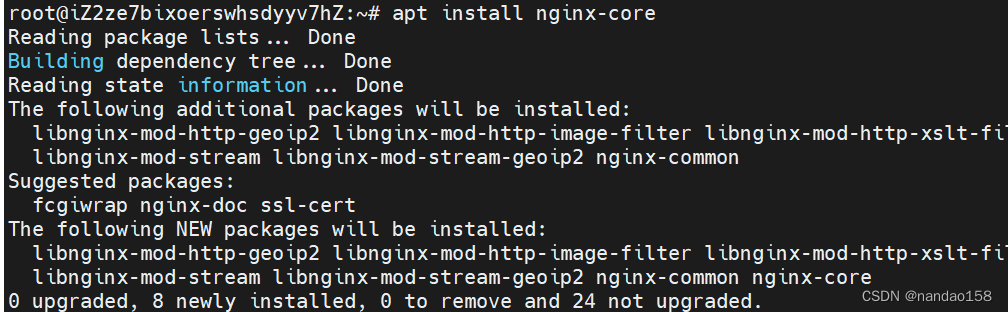
查看版本:nginx -v
 安装路径:whereis nginx
安装路径:whereis nginx

nginx文件安装完成之后的文件位置:
/usr/sbin/nginx:主程序 /etc/nginx:存放配置文件 /usr/share/nginx:存放静态文件 /var/log/nginx:存放日志
3、启动nginx
service nginx start
结果
 4、启动成功后,在浏览器输入ip地址(默认端口号是80),即可看到nginx的欢迎页面
4、启动成功后,在浏览器输入ip地址(默认端口号是80),即可看到nginx的欢迎页面
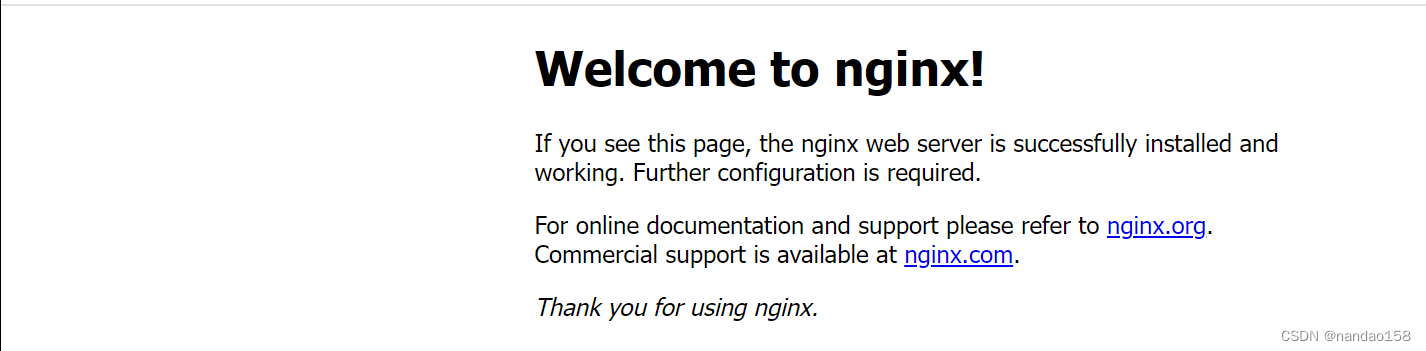
5、查看nginx的进程
ps -ef |grep nginx
停服务:
kill -9 2323
或者
service nginx stop
5、卸载nginx
apt-get --purge autoremove nginx
二、配置启动前端服务
1、解压缩

安装unzip:
apt install unzip
成功安装:
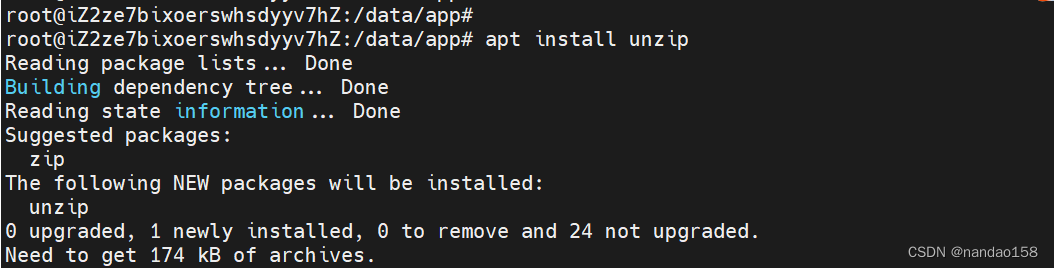
把前端包放到固定目录下(后面配置nginx时用到):/data/app

解压缩
unzip dist.zip
2、配置服务
备份
cd /etc/nginx/sites-available/
复制
cp default default-bak
# 打开默认的 nginx 配置文件 sudo nano /etc/nginx/sites-available/default
修改
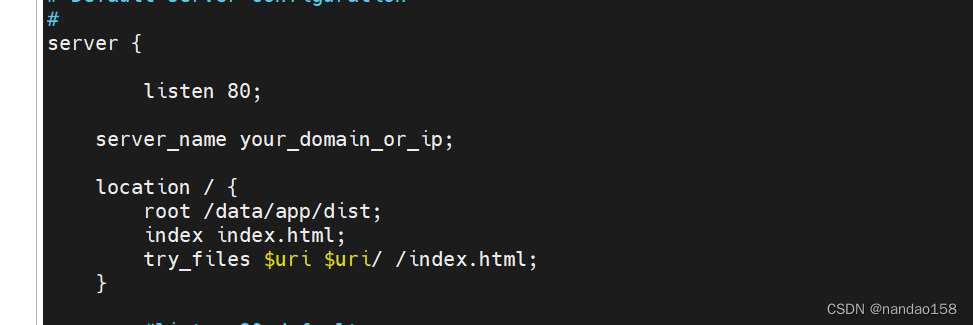
内容
server {
listen 80;
server_name your_domain_or_ip;
location / {
root /data/app/dist;
index index.html;
try_files $uri $uri/ /index.html;
}
}
然后按Ctrl+X组合键保存并退出
3、重启nginx服务
service nginx stop service nginx start
或者
service nginx restart
如果不是root账号,可以
sudo service nginx restart
在访问服务ip时就会出现相应的web页面。
到此,ubuntu环境安装配置nginx流程分享完毕,下期我们分享nginx的高级用法,敬请期待!














